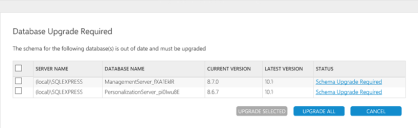Mise à niveau
Dans cette section :
Notez que, lors de la mise à niveau de l'infrastructure de serveurs et de bases de données, il est recommandé de ne pas monter de plus de 2 versions majeures à la fois. La mise à niveau sur 3 ou 4 versions à la fois n'a pas été testée et risque de provoquer un comportement inattendu. Pour en savoir plus, consultez cet article du site de la communauté.
Mises à niveau sur place des serveurs
La mise à niveau sur place permet une interruption de service minimale, ne nécessite aucun changement de la configuration client pour le serveur de gestion ou le serveur de personnalisation, et permet des mises à niveau préparées de l'agent de déploiement ou de l'agent EM.
Les mises à niveau sur place du serveur de gestion ou du serveur de personnalisation s'installent dans le site Web par défaut, ou le site Web où le serveur de gestion ou de personnalisation est installé.
Attention : Le serveur de personnalisation nécessite un accès à la racine du site Web où il est installé. Si vous l'installez dans le site Web par défaut, il écrase toutes les applications existantes qui utilisent actuellement la racine du site Web par défaut.
Si vous avez déjà installé une application dans la racine du site Web par défaut, vous devez essayer d'effectuer une mise à niveau sur place du serveur de gestion uniquement. Le serveur de personnalisation doit être installé en tant que nouvelle installation dans le site Web de personnalisation ; reportez-vous à la section « Mises à niveau Nouveau serveur/Nouvelle installation ».
Mises à niveau Nouveau serveur/Nouvelle installation
Désinstallez les serveurs User Workspace Manager existants, puis réinstallez ou provisionnez un nouveau serveur. Cette méthode représente une stratégie de mise à niveau de rechange, mais elle inclut les éléments importants. Vous pouvez utiliser différentes méthodes pour mettre à niveau le serveur de gestion ou le serveur de personnalisation. Cependant, vous devez soigneusement planifier l'opération, car vous pouvez être contrait de mettre à jour les URL de connexion pour les clients et la console. Les options les plus courantes après une nouvelle installation et la mise à niveau d'une base de données sont les suivantes :
-
Supprimez l'en-tête d'hôte, puis désignez comme site Web par défaut le serveur de gestion ou le serveur de personnalisation.
Pour en savoir plus, reportez-vous à « Configuration IIS de rechange ».
-
Mettez à jour les enregistrements DNS, l'outil d'équilibrage de charge ou l'adresse IP virtuelle afin de diriger le trafic HTTP vers le nouveau site Web.
Pour en savoir plus sur le DNS et l'utilisation des en-têtes d'hôte, reportez-vous à « Sites Web des composants serveur User Workspace Manager.
Serveur de gestion uniquement
- Après avoir mis à niveau le serveur de gestion et la base de données, déployez l'agent de déploiement. Cela garantit la mise à jour de l'URL de l'agent de déploiement. Cette méthode est particulièrement avantageuse si vous prévoyez également de déployer une nouvelle licence.
- Pour les mises à niveau Management Center préparées, ajoutez la nouvelle URL de serveur de gestion à la liste des serveurs de basculement, avant de mettre le serveur de gestion en ligne. L'agent de déploiement continue de communiquer avec la version précédente du serveur de gestion, jusqu'à ce qu'elle soit mise hors ligne et que le serveur de gestion nouvelle version soit en ligne.
Serveur de personnalisation uniquement
- Déployez un nouveau fichier de stratégie Environment Manager contenant l'URL du serveur de personnalisation mis à jour.
- Pour les mises à niveau préparées du logiciel Environment Manager Personalization, il est recommandé d'utiliser la fonction d'hôtes virtuels de l'outil de personnalisation (Personalization), en plus des enregistrements DNS mis à jour, avant toute mise à niveau.
Serveurs de réplication
Il est impossible d'effectuer une mise à niveau quand la réplication est activée. Vous devez désactiver la réplication sur le maître et ses abonnés avant de mettre à niveau tous les serveurs vers la même version.
La mise à niveau vers une version plus récente inclut un changement de schéma de base de données. Par conséquent, tous les serveurs de personnalisation sont verrouillés hors de la base de données jusqu'à la fin du processus de mise à niveau.
Serveurs avec équilibrage de charge
Si les serveurs sont soumis à l'équilibrage de charge et fonctionnent en tant qu'entités individuelles utilisant une adresse IP commune, il est recommandé de mettre tous les serveurs hors ligne avant la mise à niveau. Une fois la mise à niveau terminée, vous pouvez remettre les serveurs en ligne et les réintégrer dans la configuration avec équilibrage de charge réseau.
Lorsque vous mettez les serveurs à niveau, le premier serveur mis à niveau met également à niveau la base de données. Cela garantit que les versions du serveur et de la base de données sont identiques après le changement de schéma. Pendant la mise à jour d'un serveur et de sa base de données, tous les autres serveurs sont verrouillés.
Test des mises à niveau de serveur
À l'issue de la mise à niveau, vous devez tester le bon fonctionnement du serveur de personnalisation et du serveur de gestion, en visitant le site Web du serveur concerné :
Serveur de personnalisation
http://localhost:<port-par-défaut>/PersonalizationServer/status.aspx
ou
https://localhost:<port-par-défaut>/PersonalizationServer/status.aspx
Serveur de gestion
http://localhost:<port-par-défaut>/ManagementServer/deployment/status.aspx
ou
https://localhost:<port-par-défaut>/ManagementServer/deployment/status.aspx
Les valeurs de port par défaut recommandé sont 7771 pour le serveur de personnalisation et 7751 pour le serveur de gestion. Cependant, ces valeurs peuvent être changées et l'URL nécessite que les ports de serveur par défaut soient spécifiés dans votre configuration.
Si vous exécutez le test depuis un emplacement distant sur le serveur de personnalisation ou le serveur de gestion, remplacez localhost par le nom du serveur et son numéro de port. Au bout de 30 secondes environ, une page apparaît pour confirmer la réussite de la connexion. Vérifiez que les détails sont corrects et que les tests ont réussi.Une fois la connexion établie, le serveur de personnalisation peut accepter les demandes des périphériques de poste client géré.
Mise à niveau des bases de données
Si la base de données n'est pas à jour, la page Mises à jour de base de données requises s'affiche automatiquement lorsque vous ouvrez Portail Configuration de serveur.
-
Sélectionnez les bases de données à mettre à niveau et cliquez sur METTRE À JOUR LA SÉLECTION.
Sinon, sélectionnez TOUT METTRE À JOUR pour mettre à niveau toutes les bases de données.
- Lorsque l'état devient Mise à niveau réussie, cliquez sur FERMER pour afficher la page Récapitulatif User Workspace Manager.